开源鸿蒙 烧录
烧录
烧录是指将编译后的程序文件下载到芯片开发板上的动作,为后续的程序调试提供基础。DevEco Device Tool提供一键烧录功能,操作简单,能快捷、高效的完成程序烧录,提升烧录的效率。
RK3568的镜像烧录通过Winodow环境进行烧录。
导入源码
在编译完成后,保证Windows系统可以远程访问Ubuntu环境的情况下,您还需要通过以下步骤将编译好的源码导入DevEco Device Tool,方可进行烧录。
- 打开DevEco Device Tool,进入Home页,点击Import Project打开工程。
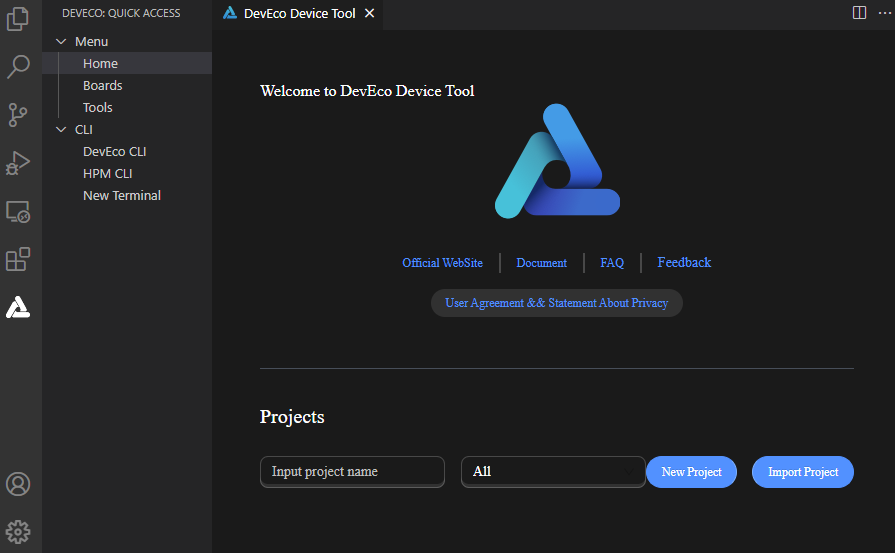
- 选择OpenHarmony源码根目录路径(需要访问Ubuntu下的源码目录),然后再选择Import OpenHarmony Source选项,点击Import进行导入。
说明: 工程存储路径不能包含中文字符、空格。
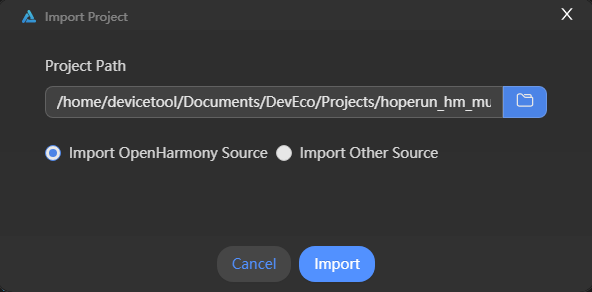
- 在Import Project界面,选择Product后,会自动填充对应的SOC、Board、Company和Kernel信息,然后Ohos Ver选择对应的OpenHarmony源码版本。
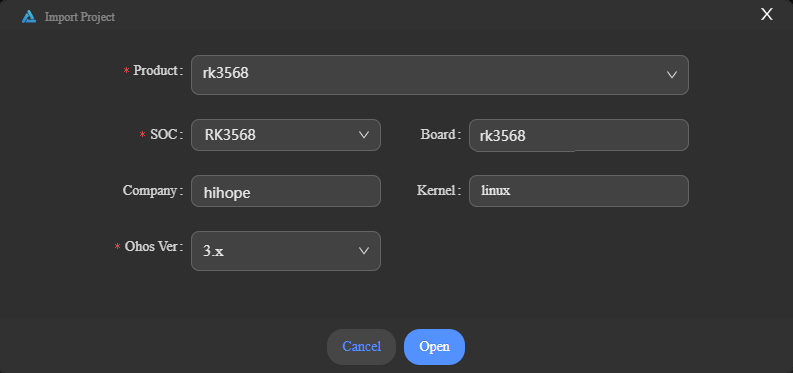
- 点击Open打开工程或源码。
烧录
完成源码导入后,通过以下步骤进行烧录:
- 下载并安装驱动DriverInstall.exe。
说明:
如果已经安装旧版本的烧写工具,请先点击”驱动卸载”按钮卸载驱动,然后再点击”驱动安装”按钮安装驱动。
请连接好电脑和待烧录开发板,连接USB接口,具体可参考RK3568开发板介绍。
在DevEco Device Tool中,选择REMOTE DEVELOPMENT > Local PC,查看远程计算机(Ubuntu开发环境)与本地计算机(Windows开发环境)的连接状态。
- 如果Local PC右边连接按钮为
 ,则远程计算机与本地计算机为已连接状态,不需要执行其他操作。
,则远程计算机与本地计算机为已连接状态,不需要执行其他操作。 - 如果Local PC右边连接按钮为
 ,则点击绿色按钮进行连接。连接时DevEco Device Tool会重启服务,因此请不要在下载源码或源码编译过程中进行连接,否则会中断任务。
,则点击绿色按钮进行连接。连接时DevEco Device Tool会重启服务,因此请不要在下载源码或源码编译过程中进行连接,否则会中断任务。
- 如果Local PC右边连接按钮为
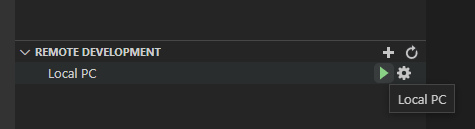
- 在菜单栏中点击Project Settings按钮,进入RK3568工程配置界面。
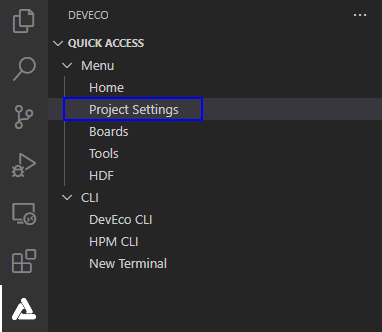
- 在“Tool Chain”页签,设置Uploader烧录器工具,可以通过Tool Chain页签中的Install按钮在线安装。

在“hh_scdy200”页签,设置烧录选项,包括upload_partitions和upload_protocol。
- upload_partitions_profile:选择待烧录程序的配置文件,该配置文件会指定烧录文件名称、起始烧录地址、地址长度等信息;同时请勾选Enable to use upload_partitions_profile for upload选项。
 说明:
说明:如需修改烧录profile文件,在设置烧录分区起始地址和分区长度时,应根据实际待烧录文件的大小进行设置,要求设置的烧录分区大小,要大于待烧录文件的大小;同时,各烧录文件的分区地址设置不能出现重叠。
首次烧录,请勾选Enable to use upload_partitions_profile for upload选项,会自动生成upload_partitions文件。再次烧录时,可根据实际情况选择生成upload_partitions文件进行自定义烧录,也可以再勾选Enable to use upload_partitions_profile for upload选项,使用upload_partitions_profile重新生成upload_partitions文件用于烧录。
- upload_protocol:选择烧录协议,固定选择“upgrade”。
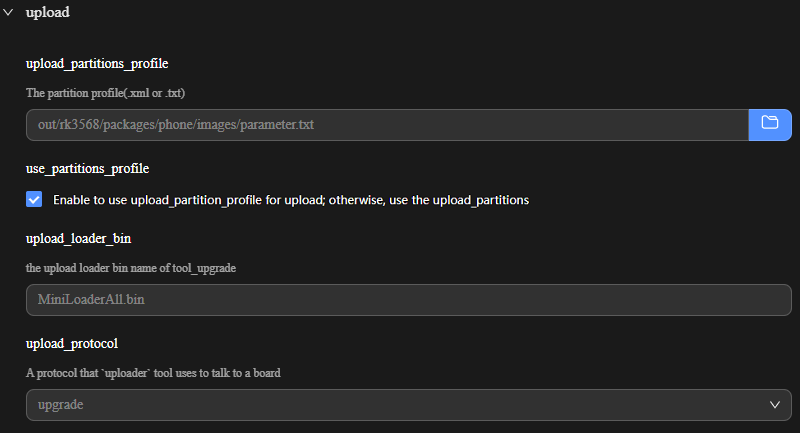
所有的配置都修改完成后,在工程配置页签的顶部,点击Save进行保存。
在“PROJECT TASKS”中,点击hh_scdy200下的Upload按钮启动烧录。
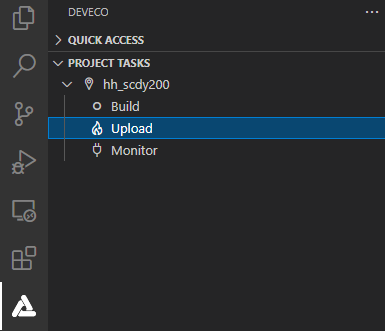
- 当屏幕提示“Operation paused,Please press Enter key to continue”,请按回车键继续。
说明:
如果开发板未处于烧录模式,屏幕会提示“The boad is not in Loader mode.Please Hold on the VOL+key…”,此时,请长按音量+键,3秒后点击RESET键,然后再过3秒放开音量+键,使开发板进入烧录模式。
等待开发板烧录完成,当屏幕提示如下信息时,表示烧录成功。

你可能感兴趣的文章
热门推荐
-
2、 - 优质文章
-
3、 gate.io
-
8、 golang
-
9、 openharmony
-
10、 Vue中input框自动聚焦